Heim >System-Tutorial >LINUX >Linux chmod-Befehl Beherrschen Sie diese gängigen Linux-Befehle und steuern Sie das Linux-System einfach
Linux chmod-Befehl Beherrschen Sie diese gängigen Linux-Befehle und steuern Sie das Linux-System einfach
- WBOYWBOYWBOYWBOYWBOYWBOYWBOYWBOYWBOYWBOYWBOYWBOYWBOriginal
- 2024-06-07 12:02:31459Durchsuche
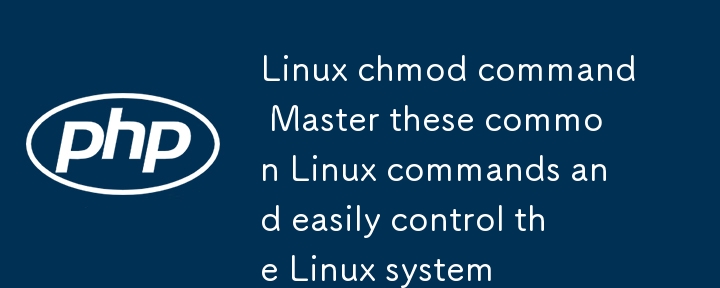

Linux verfügt zwar über viele Befehle, aber Leute, die mit Linux vertraut sind, werden sich nie über zu viele Befehle unter Linux ärgern. Weil wir nur allgemeine Befehle beherrschen müssen, um Linux vollständig zu kontrollieren.
Lassen Sie uns einen Blick auf diese häufig verwendeten Linux-Befehle werfen!
1. Dateiverzeichnisoperation 1.ls-Befehl
Der Befehl ls kann nicht nur die im Linux-Ordner enthaltenen Dateien anzeigen, sondern auch Dateiberechtigungen (einschließlich Verzeichnis-, Ordner- und Dateiberechtigungen), Verzeichnisinformationen usw. anzeigen.
Befehlsformat
ls[Optionen][Verzeichnisname]
Verwendungsbeispiele für allgemeine Parameter
1. Detaillierte Informationen zu allen Dateien und Verzeichnissen im Home-Verzeichnis auflisten.
ls -a -l /home ls -al /home
2. Listen Sie die Verzeichnisdetails aller Dateien auf, die mit „d“ beginnen, im aktuellen Verzeichnis.
ls -l d*
2.cd-Befehl
Der grundlegendste Befehlssatz und andere zu bedienende Befehlssätze basieren alle auf der Verwendung des Befehls cd. Wird verwendet, um das aktuelle Verzeichnis auf dirName umzustellen.
Befehlsformat
cd[Verzeichnisname]
Operationsfall
1. Wechseln Sie vom aktuellen Verzeichnis in das Stammverzeichnis des Systems.
cd /
2. Wechseln Sie zum Home/Code-Verzeichnis.
cd /home/Code
3.pwd-Befehl
Sehen Sie sich den vollständigen Pfad des „Aktuellen Arbeitsverzeichnisses“ an.
Befehlsformat:
pwd[Optionen]
Häufig verwendete Parameter: Betriebsfälle
1. Zeigt den aktuellen Pfad an.
pwd
4.mkdir-Befehl
Wird zum Erstellen eines Verzeichnisses mit dem angegebenen Namen verwendet. Der Benutzer, der das Verzeichnis erstellt hat, muss über Schreibberechtigungen im aktuellen Verzeichnis verfügen und der angegebene Verzeichnisname darf kein vorhandenes Verzeichnis im aktuellen Verzeichnis sein.
Befehlsformat
mkdir[Optionen]-Verzeichnis
Verwendungsbeispiele für allgemeine Parameter
1.Erstellen Sie ein leeres Verzeichnis.
mkdir test
2.递归创建多个目录。
mkdir test/test1
3.创建权限为777的目录。
mkdir -m 777 test2
4.创建目录都显示信息。
mkdir -v test4
5.rm命令
删掉一个目录中的一个或多个文件或目录linux系统介绍,假如没有使用-r选项,则rm不会删掉目录。假如使用rm来删掉文件,一般仍可以将该文件恢复原状。
命令格式
rm[选项]文件
常用参数使用实例
1.删掉文件test.txt,系统会提示是否删掉。
rm test.txt
2.强制删掉test.txt,系统不再提示。
rm -f test.txt
3.将test子目录及目录中所有档案删掉。
rm -r test
6.rmdir命令
该命令从一个目录中删掉一个或多个子目录项,删掉某目录时也必须具有对父目录的写权限。
命令格式
rmdir[选项]目录
常用参数
使用实例
1.删掉空目录test1,非空目录未能删掉。
rmdir test1
2.当子目录被删掉后使它也成为空目录的话,则顺便一并删掉
rmdir -p test2 # test 目录下仅有 test2
7.mv命令
可以拿来联通文件或则将文件更名(move(rename)files)。当第二个参数类型是文件时,mv命令完成文件重命名。当第二个参数是已存在的目录名称时,源文件或目录参数可以有多个,mv命令将各参数指定的源文件均移至目标目录中。
命令格式
mv[选项]源文件或目录目标文件或目录
常用参数使用实例
1.将test1.txt重命名为test2.txt。
mv test1.txt test2.txt
2.联通文件test1.txt到目录test2
mv test1.txt test2
3.将文件test1.txt、test2.txt、test3.txt联通到目录test3。
mv test1.txt test2.txt test3.txt test3
8.cp命令
将源文件复制至目标文件,或将多个源文件复制至目标目录。
命令格式
cp[选项]源文件目录或cp[选项]-t目录源文件
常用参数使用实例
1.复制文件test1.txt到test1目录
cp test1.txt test1 # 若文件存在,会提示是否覆盖。若不存在直接完成复制
复制test1整个目录到test2
cp -a test1 test2
9.touch命令
touch命令参数可修改文档或目录的日期时间,包括存取时间和修改时间。
命令格式
touch[选项]文件
常用参数使用实例
1.创建不存在的文件test.txt
touch test.txt
2.更新test.txt的实践和test1.txt时间戳相同
touch -r test.txt test1.txt
10.cat命令
拿来显示文件内容,或则将几个文件联接上去显示,或则从标准输入读取内容并显示,它常与重定向符号配合使用。
命令格式
cat[选项][文件]
常用参数使用实例
1.把test.log的文件内容加上行号后输入test1.log这个文件里。
cat -n test.logtest1.log
将test.log的文件内容反向显示。
tactest.log
11.nl命令
输出的文件内容手动的加上行号!其默认的结果与cat-n有点不太一样,nl可以将行号做比较多的显示设计,包括位数与是否手动补足0等等的功能。
命令格式
nl[选项][文件]
常用参数
使用实例用nl列举test.log的内容。
nl test.log
用nl列举test.log的内容,空本行也加上行号。
nl -b a test.log
12.more命令
more命令和cat的功能一样都是查看文件里的内容linux的chmod命令,但有所不同的是more可以按页来查看文件的内容,还支持直接跳转行等功能。
命令格式
more[-dlfpcsu][-num][+/pattern][+linenum][file...]
常用参数操作指令使用实例
1.显示文件test.log第3行起内容。
more +3 test.log
2.从文件test.log查找第一个出现“day3”字符串的行,并从该处前2行开始显示输出。
more +/day3 test.log
设置每屏显示行数
more -5 test.log
13.less命令
less与more类似,但使用less可以随便浏览文件,而more仅能往前联通,却不能向后联通,但是less在查看之前不会加载整个文件。
命令格式
less[参数]文件
常用参数操作命令使用实例
1.查看文件test.log。
less test.log
14.head命令
head拿来显示档案的开头至标准输出中,默认head命令复印其相应文件的开头10行。
命令格式
head[参数][文件]
常用参数使用实例
1.显示文件test.log的前5行
head -n 5 test.log
2.显示文件test.log前20个字节
head -c 20 test.log
15.tail命令
显示指定文件末尾内容,不指定文件时,作为输入信息进行处理。常用查看日志文件。
命令格式
tail[必要参数][选择参数][文件]
常用参数使用实例
1.显示文件test.log最后5行内容。
tail -n 5 test.log
2.循环查看文件内容
tail -f test.log
二、文件查找16.which命令
which指令会在PATH变量指定的路径中,搜索某个系统命令的位置,但是返回第一个搜索结果。
命令格式
which可执行文件名称
常用参数使用实例
1.查找文件、显示命令路径。
which pwd
用which去找出which
which which
17.whereis命令
whereis命令是定位可执行文件、源代码文件、帮助文件在文件系统中的位置。
命令格式
whereis[-bmsu][BMS目录名-f]文件名
常用参数使用实例
1.将和svn文件相关的文件都查找下来。
whereis svn
2.只将二补码文件查找下来。
whereis -b svn
18.locate命令
可以很快速的搜救档案系统内是否有指定的档案。
命令格式
Locate[选择参数][式样]
常用参数使用实例
1.查找和pwd相关的所有文件。
locate pwd
搜索etc目录下,所有以m开头的文件。
locate /etc/m
19.find命令
主要作用是顺着文件层次结构向上遍历linux的chmod命令,匹配符合条件的文件,并执行相应的操作。
命令格式
find[选项][搜索路径][表达式]
常用参数使用实例
1.复印当前目录文件目录列表。
find . -print
2.复印当前目录下所有不以.txt结尾的文件名。
find . ! -name "*.txt"
3.复印当前目录下所有权限为777的php文件。
find . -type f -name "*.php" -perm 777
4.找到当前目录下所有php文件,并显示其详尽信息。
find . -name "*.php" -exec ls -l {} ;
5.查找当前目录下所有c代码文件,统计总行数。
find . -type f -name "*.c" | xargs wc -l
xargs命令可以从标准输入接收输入,并把输入转换为一个特定的参数列表。
命令格式:command|xargs[选项][command]
xargs命令应当紧随在管线操作符以后,由于它以标准输入作为主要的源数据流。
常用参数
三、文件打包上传和下载20.tar命令
拿来压缩和解压文件。tar本身不具有压缩功能。他是调用压缩功能实现的。
命令格式
tar[必要参数][选择参数][文件]
常用参数
必要参数:
可选参数:
使用实例
1.将文件打全部打包成tar包。
tar -cvf test.tar test.log# 仅打包,不压缩! tar -zcvf test.tar.gz test.log# 打包后,以 gzip 压缩 tar -zcvf test.tar.bz2 test.log # 打包后,以 bzip2 压缩
2.将tar包解压缩
tar -zxvf test.tar.gz
21.gzip命令
使用广泛的压缩程序,文件经它压缩之后,其名称前面会多出".gz"的扩充名。
命令格式
gzip[参数][文件或则目录]
常用参数使用实例
1.把test1目录下的每位文件压缩成.gz文件。
test6 $ gzip *
四、文件权限设置22.chmod命令
用于改变linux系统文件或目录的访问权限。
命令格式
chmod[-cfvR][--help][--version]modefile
常用参数
必要参数:
权限范围:
权限代号:
使用实例
1.降低文件所有用户组可执行权限
chmod a+x test.log
删掉所有用户的可执行权限
chmod a-x test.log
23.chgrp命令
可采用群组名称或群组辨识码的方法改变文件或目录的所属群组。
命令格式
chgrp[选项][组][文件]
常用参数
必要参数:
选择参数:
使用实例
1.改变文件的群组属性
chgrp -v bin test.log
2.改变文件test1.log的群组属性,致使文件test1.log的群组属性和参考文件test.log的群组属性相同
chgrp --reference=test.log test1.log
24.chown命令
通过chown改变文件的拥有者和群组。
命令格式
chown[选项][所有者][:[组]]文件
常用参数
必要参数:
选择参数:
使用实例
1.改变拥有者和群组
chown mail:mail test.log
五、磁盘储存25.df命令
显示指定c盘文件的可用空间。
命令格式
df[选项][文件]
常用参数
必要参数:
选择参数:
使用实例
1.显示指定c盘使用情况
df -t ext3
26.du命令
显示每位文件和目录的c盘使用空间。
命令格式
du[选项][文件]
常用参数使用实例
1.显示指定目录或文件所占空间
du test # 目录 du test.log # 文件
六、性能监控和优化命令命令
显示当前系统正在执行的进程的相关信息,包括进程ID、内存占用率、CPU占用率等。
命令格式
top[参数]
常见参数使用实例显示进程信息。
top
28.free命令
显示系统使用和空闲的显存情况,包括化学显存、交互区显存(swap)和内核缓冲区显存。
命令格式
free[参数]
常见参数使用实例
1.显示显存情况。
free free -g #以GB为单位 free -m #以MB为单位
29.vmstat
拿来显示虚拟显存的信息。
命令格式常见参数使用实例
1.显示活跃和非活跃显存。
vmstat -a 5 5 # 5秒时间内进行5次采样
30.lostat命令
通过iostat便捷查看CPU、网卡、tty设备、磁盘、CD-ROM等等设备的活动情况,负载信息。
命令格式
iostat[参数][时间][次数]
常见参数使用实例
1.定时显示所有信息。
iostat 2 3 #每隔 2秒刷新显示,且显示3次
31.lsof命令
用于查看你进程开打的文件,打开文件的进程,进程打开的端口(TCP、UDP)。
命令格式
lsof[参数][文件]
常见参数使用实例
1.查看谁正在使用bash文件,也就是说查找某个文件相关的进程。
lsof /bin/bash
七、网络命令32.ipconfig命令
ifconfig命令拿来查看和配置网路设备。
命令格式
ifconfig[网路设备][参数]
常见参数使用实例
1.启动关掉指定网卡
ifconfig eth0 up ifconfig eth0 down
2.用ifconfig更改MAC地址
ifconfig eth0 hw ether 00:AA:BB:CC:DD:EE
33.route命令
Route命令是用于操作基于内核ip路由表,它的主要作用是创建一个静态路由让指定一个主机或则一个网路通过一个网路插口,如eth0。
命令格式
route[-f][-p][Command[Destination][maskNetmask][Gateway][metricMetric]][ifInterface]]
常见参数使用实例
1.显示当前路由
route route -n
2.添加网段/设置网段
route add -net 224.0.0.0 netmask 240.0.0.0 dev eth0
34.ping命令
确定网路和各外部主机的状态;跟踪和隔离硬件和软件问题;测试、评估和管理网路。
命令格式
ping[参数][主机名或IP地址]
常见参数使用实例ping网段
ping -b 192.168.120.1
35.traceroute命令
让你追踪网路数据包的路由途径,预设数据包大小是40Bytes,用户可另行设置。
命令格式
traceroute[参数][主机]
常见参数使用实例
1.traceroute用法简单、最常用的用法
traceroute www.baidu.com
跳数设置
traceroute -m 10 www.baidu.com
stat命令
用于显示与IP、TCP、UDP和ICMP合同相关的统计数据,通常用于检验本机各端口的网路联接情况。
命令格式
netstat[-acCeFghilMnNoprstuvVwx][-A][--ip]
常见参数使用实例列举所有端口
netstat -a
37.telnet命令
执行telnet指令开启终端机阶段作业,并登陆远端主机。
命令格式
telnet[参数][主机]
常见参数使用实例
1.远程服务器难以访问
telnet 192.168.120.206
八、其他命令38.ln命令
为某一个文件在另外一个位置构建一个同步的链接.当我们须要在不同的目录,用到相同的文件时,我们不须要在每一个须要的目录下都放一个必须相同的文件,我们只要在某个固定的目录,放上该文件,之后在其它的目录下用ln命令链接(link)它就可以,何必重复的占用c盘空间。
命令格式
ln[参数][源文件或目录][目标文件或目录]
常用参数
必要参数:
选择参数:
使用实例
1.为test.log文件创建软链接linktest。
ln -s test.log linktest
2.为test.log创建硬链接lntest。
ln test.log lntest
39.diff命令
比较单个文件或则目录内容。
命令格式
diff[参数][文件1或目录1][文件2或目录2]
常用参数使用实例
1.显示test1.txt和test2.txt两个文件差别。
diff test1.txt test2.txt
40.grep命令
一种强悍的文本搜索工具linux服务器维护,它能使用正则表达式搜索文本,并把匹配的行复印下来。
命令格式
grep[option]patternfile
常用参数使用实例
1.将/etc/passwd文件中出现root的行取下来,关键词部份加上颜色显示。
grep "root" /etc/passwd --color=auto cat /etc/passwd | grep "root" --color=auto
2.将/etc/passwd文件中没有出现root和nologin的行取下来。
grep -v "root" /etc/passwd | grep -v "nologin"
41.wc命令
拿来显示文件所包含的行、字和字节数。
命令格式
wc[选项][文件]
常用参数使用实例
1.统计文件的字节数、行数和字符数。
wc -c test.txt wc -l test.txt wc -m test.txt
2.统计文件的字节数、行数和字符数,只复印数字,不复印文件名。
cat test.txt | wc -c cat test.txt | wc -l cat test.txt | wc -m
42.ps命令
拿来显示当前进程的状态。
命令格式
ps[参数]
常用参数使用实例
1.显示所有进程信息。
ps -A
显示指定用户信息。
ps -u root
显示所有进程信息,连同命令行。
ps -ef
43.watch命令
可以将命令的输出结果输出到标准输出设备,多用于周期性执行命令/定时执行命令。
命令格式
watch[参数][命令]
常用参数使用实例
1.每隔1秒高亮显示网路链接数的变化情况
watch -n 1 -d netstat -ant
Das obige ist der detaillierte Inhalt vonLinux chmod-Befehl Beherrschen Sie diese gängigen Linux-Befehle und steuern Sie das Linux-System einfach. Für weitere Informationen folgen Sie bitte anderen verwandten Artikeln auf der PHP chinesischen Website!
In Verbindung stehende Artikel
Mehr sehen- Das Reinigungsprinzip des Ordners /tmp/ im Linux-System und die Rolle der tmp-Datei
- Detaillierte Erläuterung der Berechnung der spezifischen CPU-Auslastung unter Linux
- So melden Sie sich in Debian 11 ab oder fahren das System herunter
- So ändern Sie den Desktop-Hintergrund in Ubuntu
- Ubuntu 21.04 Beta veröffentlicht, Update-Übersicht

